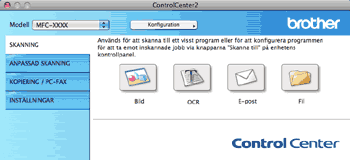Det finns fyra olika skanningsknappar för funktionerna Skanna till bild, Skanna till OCR, Skanna till e-post och Skanna till fil.
| • | Bild (grundinställning: Apple Förhandsvisning) Gör att du kan skanna en bild direkt till ett bildredigeringsprogram. Du kan välja målprogram som Adobe® Photoshop® eller något annat bildredigeringsprogram på din Macintosh. |
| • | OCR (grundinställning: Apple Textredigerare) Gör att du kan skanna in en sida eller ett dokument, köra OCR-programmet automatiskt och placera text (inte en bild) i ett ordbehandlingsprogram. Du kan välja målordbehandlingsprogram, till exempel Microsoft® Word eller något annat ordbehandlingsprogram på din Macintosh. Du måste ha Presto! PageManager installerad på din Macintosh. |
| • | E-post (Grundinställning: förhandsvalt e-postprogram) Gör att du kan läsa in en sida eller ett dokument direkt i ett e-postprogram som en standardbilaga. Du kan välja filtyp och upplösning för den bifogade filen. |
| • | Fil Gör att du kan skanna direkt till en fil på datorn. Du kan vid behov ändra filtyp och målmapp. |
ControlCenter2 ger dig möjlighet att konfigurera maskinvaruknappen Scan för varje skanningfunktion och programknappen ControlCenter2 för varje skanningsfunktion. För att konfigurera hårdvaruknappen Skanna på din maskin, välj fliken Knapp på enheten i konfigurationsmenyn för var och en av knapparna SKANNING. För att konfigurera programvaruknappen i ControlCenter2 väljer du fliken Programvaruknapp i konfigurationsmenyn för respektive SKANNING-knapp.

Obs
| | Du kan konfigurera maskinens knapp för Scan för varje ControlCenter2-knapp på fliken Knapp på enheten. Om du vill ändra grundinställningarna klickar du på knappen samtidigt som du håller ner Ctrl-tangenten och väljer fliken Knapp på enheten. |
Filtyper
Du väljer mellan följande filtyper för bilagor eller för att spara i en mapp.
Välj filtypen för de inlästa bilderna från rullgardinsmenyn.
| • | Windows®-Bitmapp (*.bmp) |
| • | JPEG (*.jpg) |
| • | TIFF (*.tif) |
| • | TIFF flersidig (*.tif) |
| • | Portable Network Graphics (*.png) |
| • | PDF (*.pdf) |
| • | Säker PDF (*.pdf) |

Obs
| • | Om du ställer in filtypen på TIFF eller flersidig TIFF kan du välja okomprimerat eller komprimerat format. |
| • | Säker PDF kan användas med Skanna till bild, Skanna till e-post och Skanna till fil. |